天正建筑2014绘制双跑楼梯的操作教程
时间:2022-10-26 16:50
今天小编讲解了天正建筑2014绘制双跑楼梯操作步骤,下文就是关于在天正建筑2014绘制双跑楼梯的操作教程,一起来学习吧!
天正建筑2014绘制双跑楼梯的操作教程

我们需要先打开一份简单的图纸,如下图所示

然后我们点击“楼梯其他”,然后点击子目录“双跑楼梯”,如下图所示


接着我们打开“双跑楼梯”编辑页面,依次选择自己需要的“楼梯高度”、“踏步总数”、“梯间宽”、“梯段宽”、“井宽”、“休息平台”、“平台宽度”、“踏步取齐”、“层类型”,如下图所示
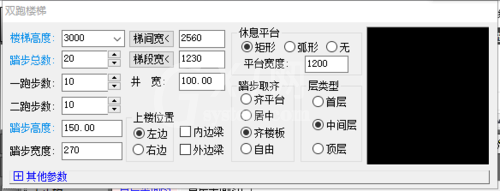
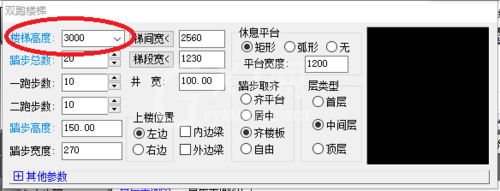
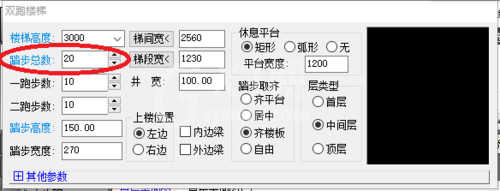
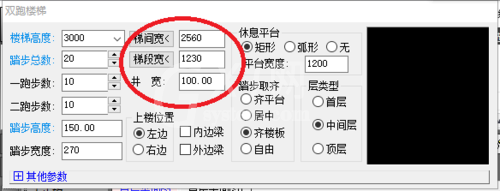
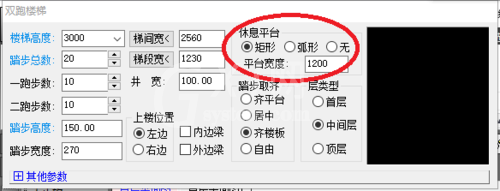
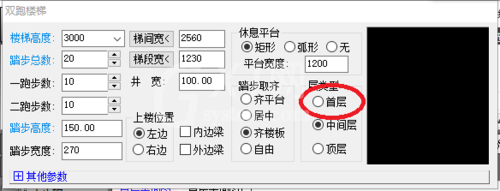
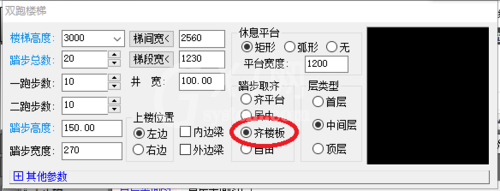
这个时候我们添加“双跑楼梯”,通过命令行提示调整,调整成自己需要的类型,如下图所示
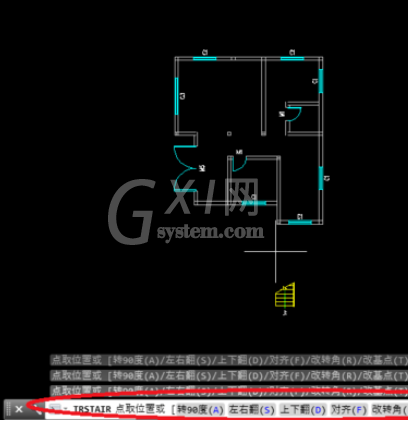

然后我们在命令行输入“3DO”,点击回车键,进入“受约束的动态观察模式”,然后就可以直观的看到自己绘制的双跑楼梯,如下图所示
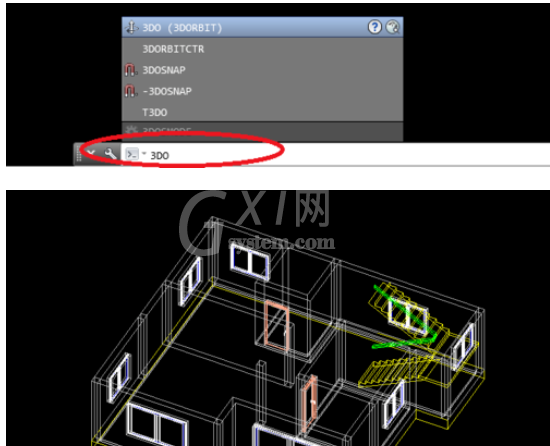
最后一步我们可以改变一下“视觉样式”,看一下自己绘制的双跑楼梯;在“受约束的动态观察”模式下点击鼠标右键,选择“视觉样式”,点击“真实”,如下图所示

按照上文为你们描述的天正建筑2014绘制双跑楼梯的详细操作方法,朋友们是不是都学会了呀!



























